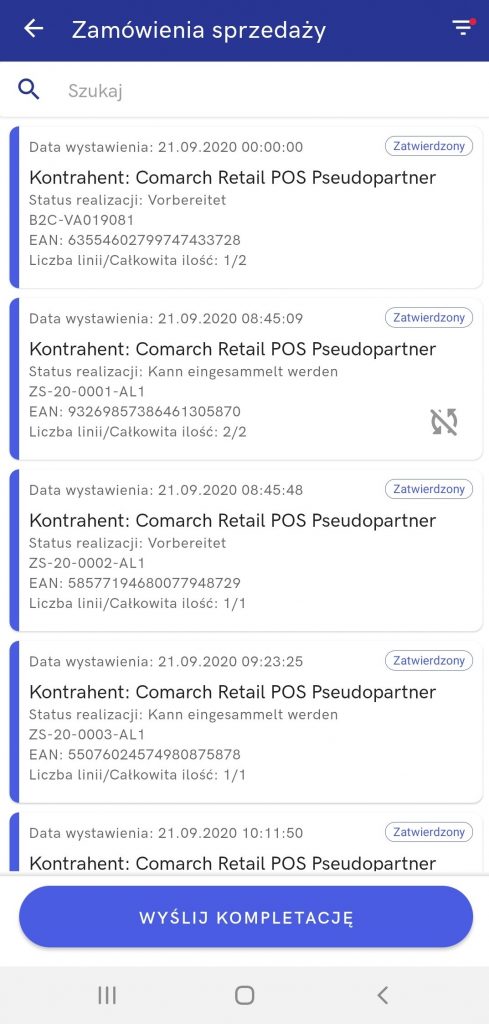Aby skompletować zamówienie sprzedaży, należy z poziomu widoku Back office wybrać Zamówienia sprzedaży.
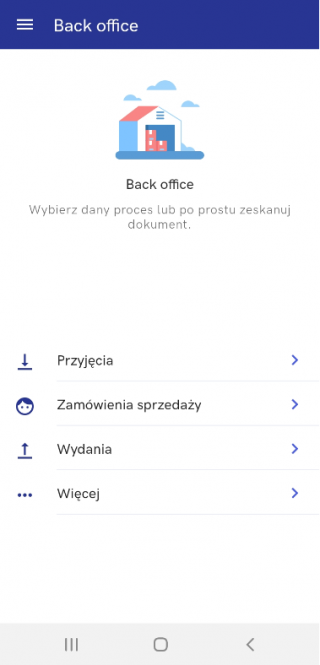 Lista zamówień zawiera wszystkie zamówienia, znajdujące się w konkretnym statusie, np.: zatwierdzony, zrealizowany, anulowany, w realizacji. Aby zawęzić listę wyszukiwanych dokumentów trzeba wybrać ikonę filtra w prawym górnym rogu.
Lista zamówień zawiera wszystkie zamówienia, znajdujące się w konkretnym statusie, np.: zatwierdzony, zrealizowany, anulowany, w realizacji. Aby zawęzić listę wyszukiwanych dokumentów trzeba wybrać ikonę filtra w prawym górnym rogu.
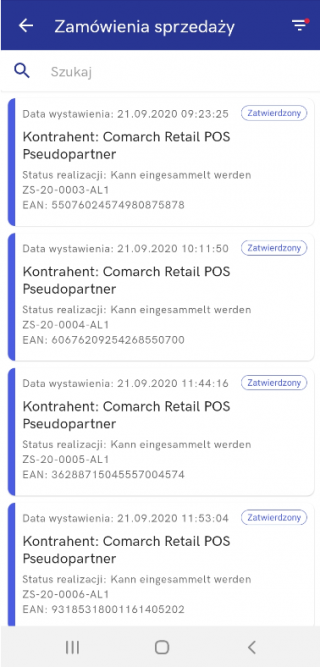
Dostępne filtry umożliwiają ograniczenie wyszukiwania zamówień sprzedaży do:
- daty wystawienia dokumentu
- statusu
- statusu przetwarzania
Poza tym istnieje opcja sortowania dokumentów:
- od najnowszych
- od najstarszych
- alfabetycznie z uwzględnieniem statusu lub statusu przetwarzania
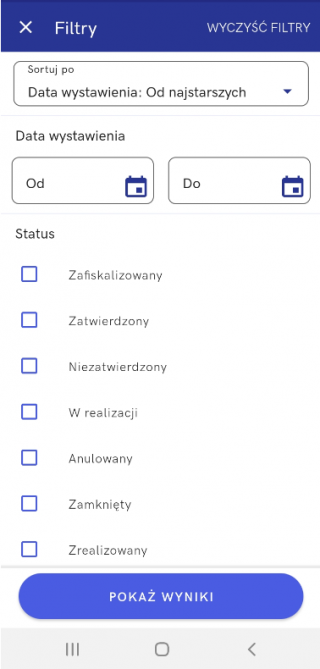
W szczegółach zamówienia sprzedaży znajdują się informacje ogólne dotyczące statusów, dat wystawienia i realizacji zamówienia oraz terminu płatności.
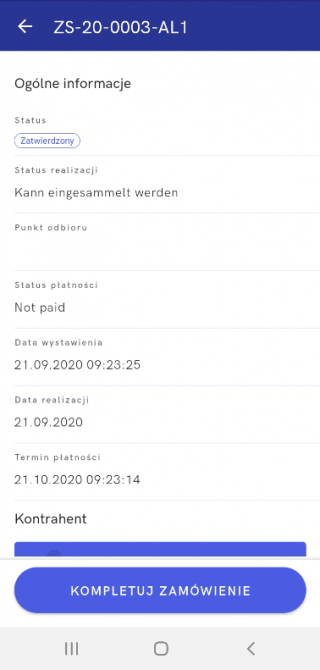
Ponadto w sekcji Kontrahent w szczegółach zamówienia sprzedaży jest możliwość podejrzenia danych kontrahenta.
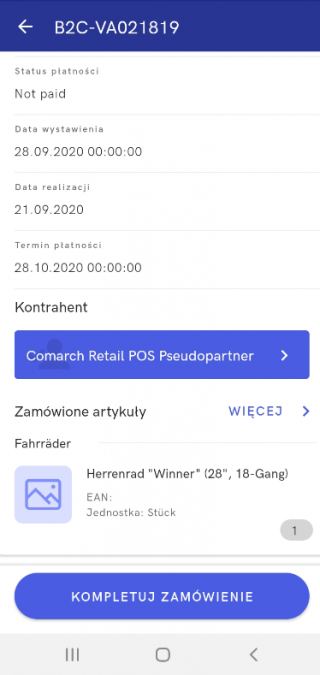
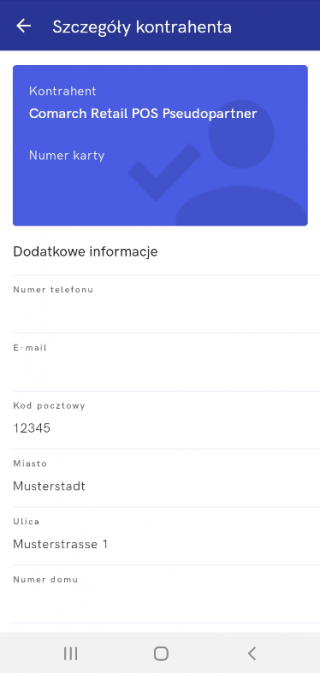
Zamówienie można rozpocząć kompletować klikając na przycisk Kompletuj zamówienie w dolnej części ekranu.

W nowym oknie zostanie wyświetlona lista produktów do spakowania. Używając skanera lub ręcznie można zaznaczać, co zostało już skompletowane, a co jeszcze nie.
W widoku kompletowania zamówienia lista artykułów z zamówienia jest podzielona na dwie listy:
- Do zebrania – Na liście widoczne są tylko artykuły, których ilość jest mniejsza lub większa od ilości widniejącej na zamówieniu.
- Zebrane – Na liście widoczne są tylko artykuły, które zostały skompletowane w ilości dokładnie takiej, jaka wynika z zamówienia. Lista Zebrane jest domyślnie zwinięta.
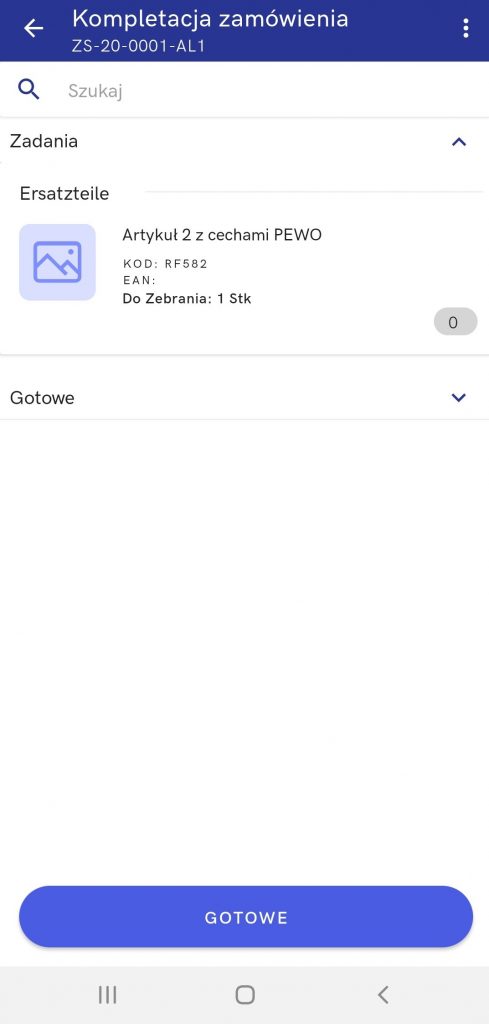
W procesie kompletacji zamówienia istnieje możliwość wprowadzenia opisu. Opis ten może służyć na przykład w celu wskazania miejsca przechowywania skompletowanego zamówienia. Opis dodaje się za pomocą przycisku Dodaj opis pod ikoną ![]() w oknie kompletacji zamówienia. Opis wyświetlany jest również na podsumowaniu procesu.
w oknie kompletacji zamówienia. Opis wyświetlany jest również na podsumowaniu procesu.
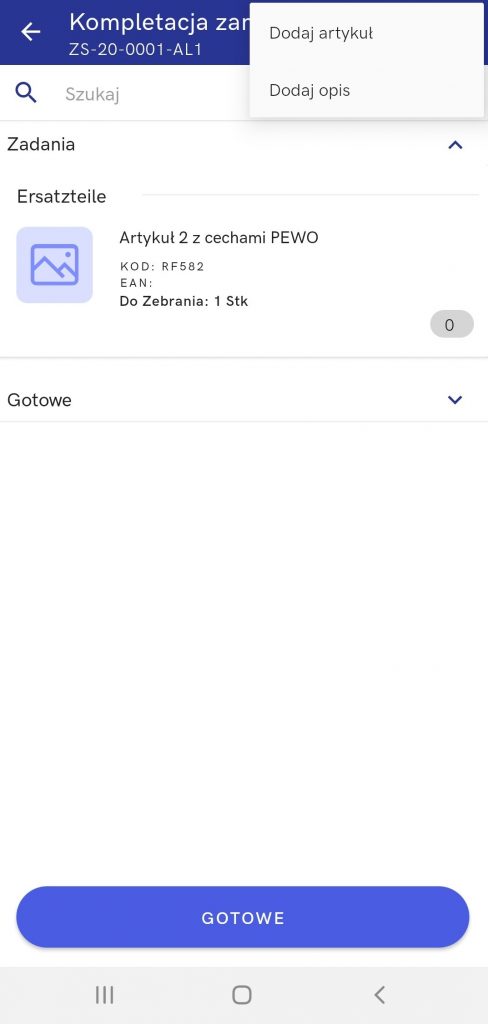
Dokument można zatwierdzić lub zaparkować, aby powrócić do kompletowania zamówienia później.
Zamówienia, które zostały zebrane oraz zapisane w trybie offline, do czasu synchronizacji zostaną oznaczone na liście zamówień sprzedaży symbolem ![]()